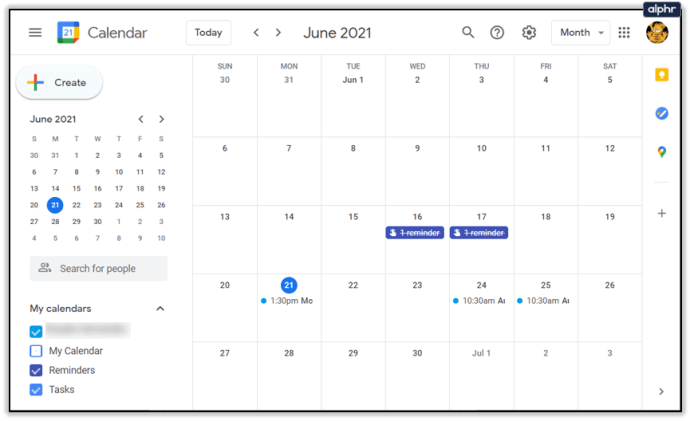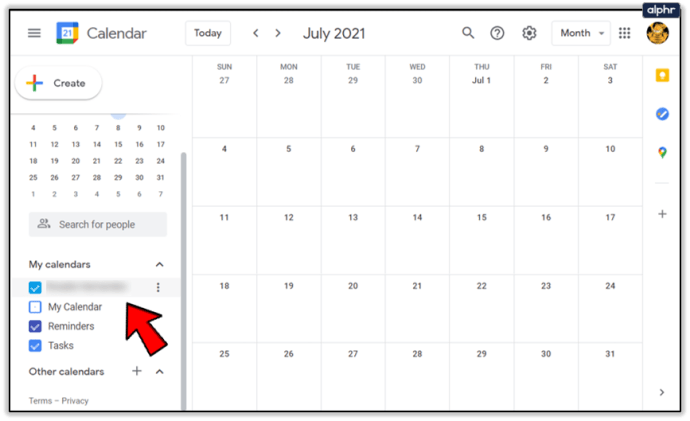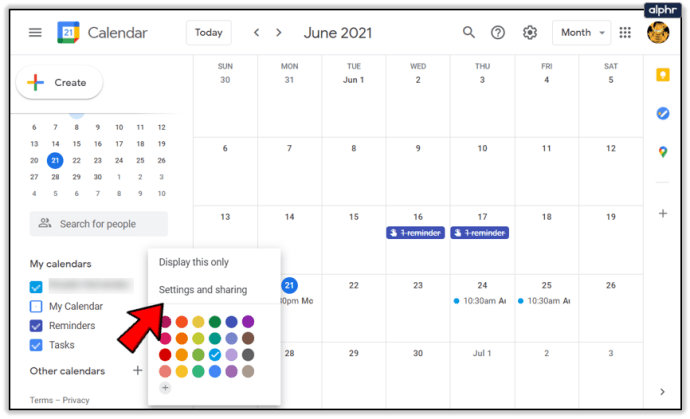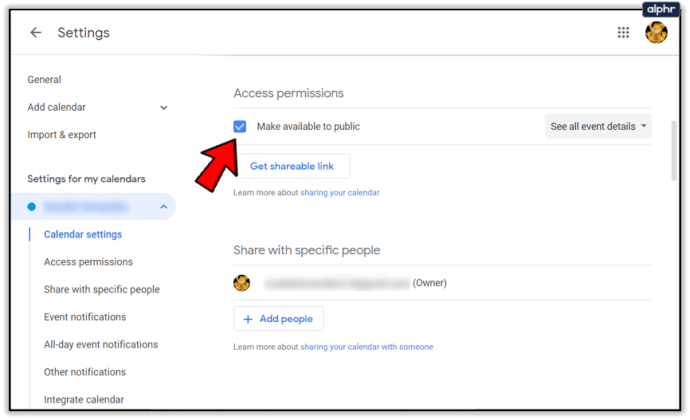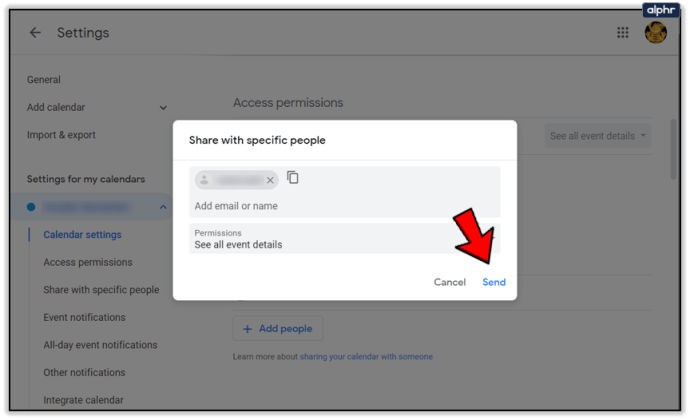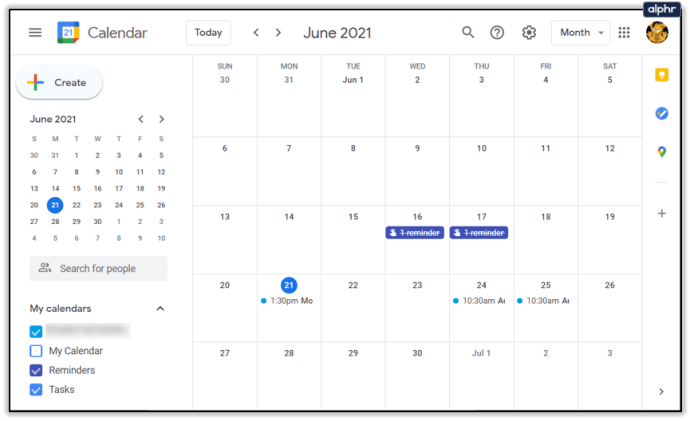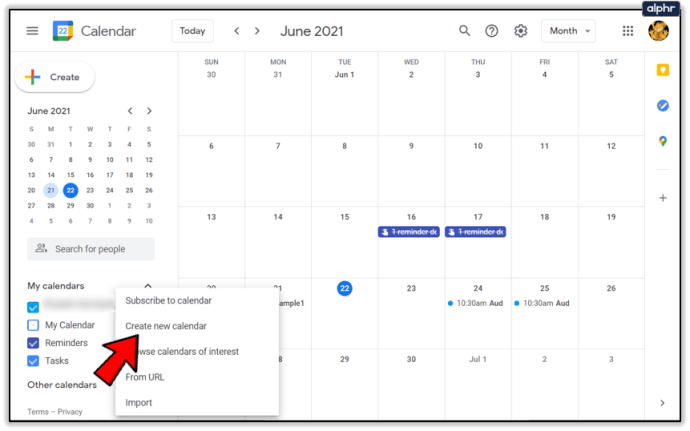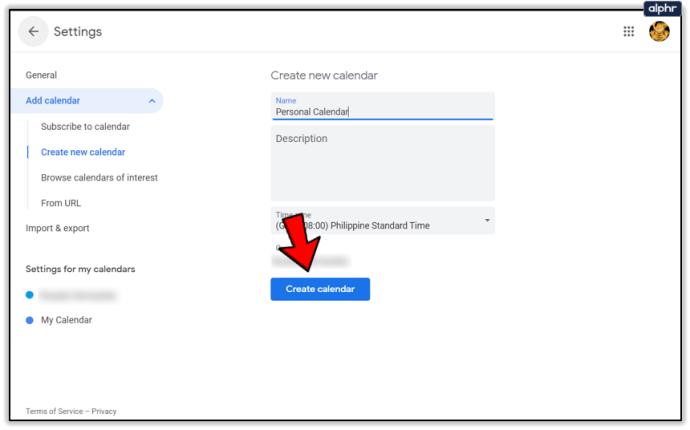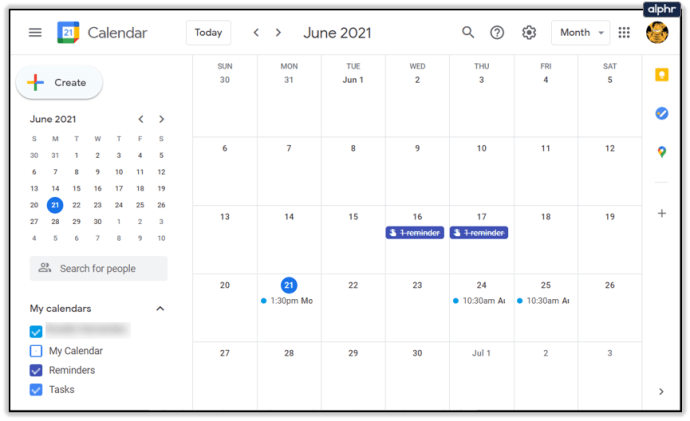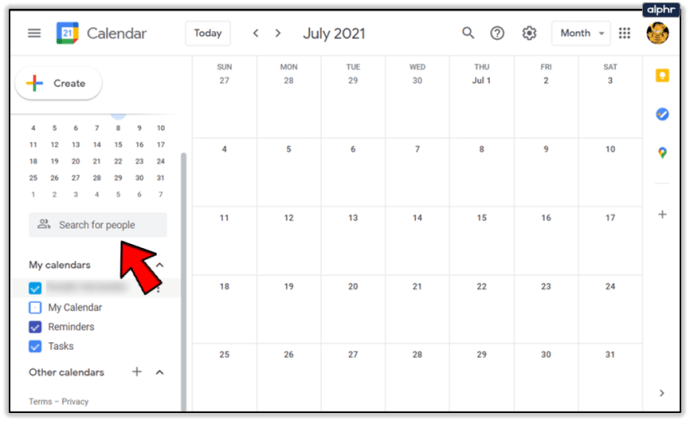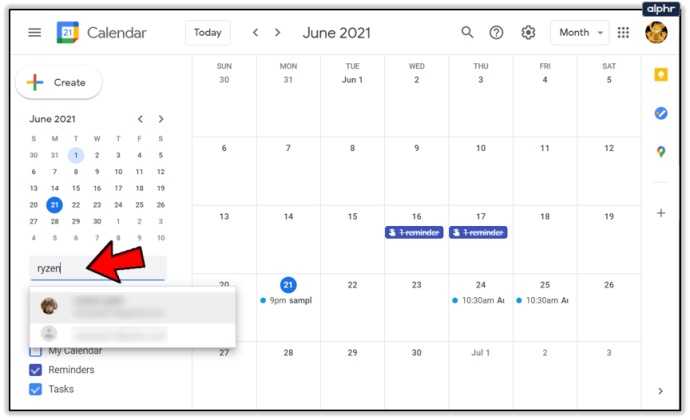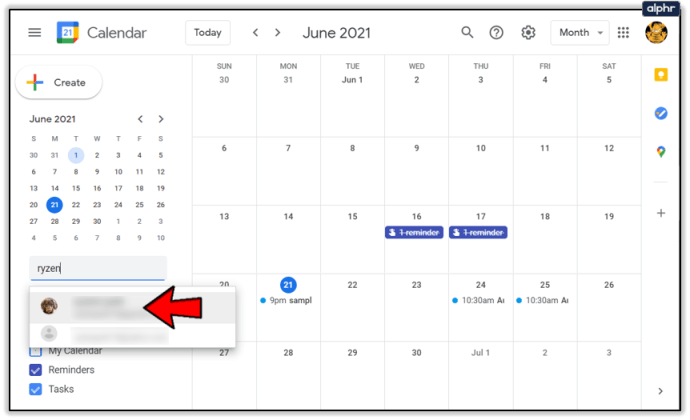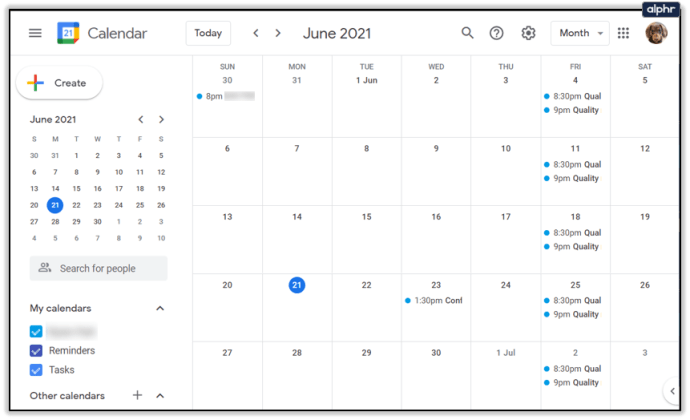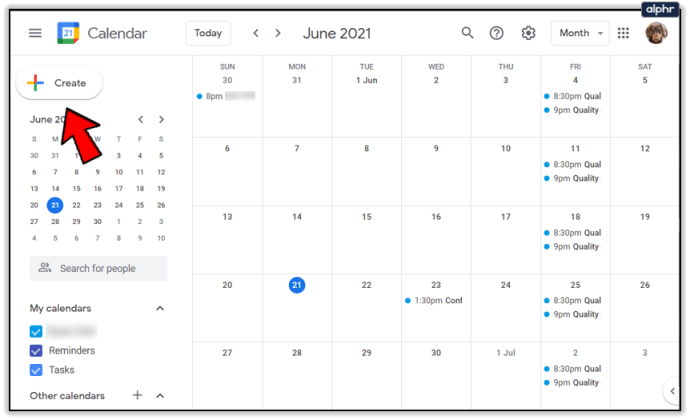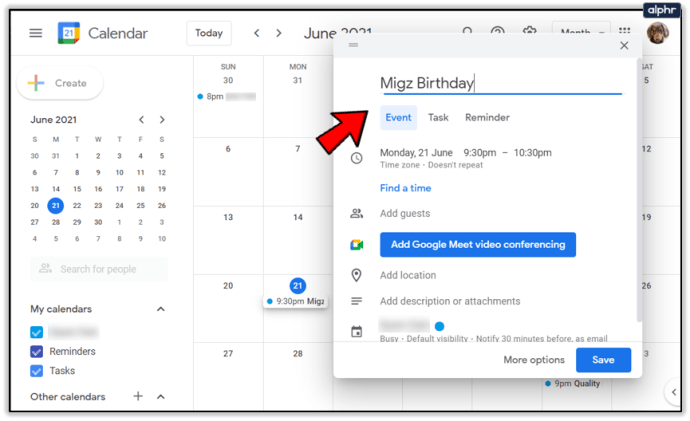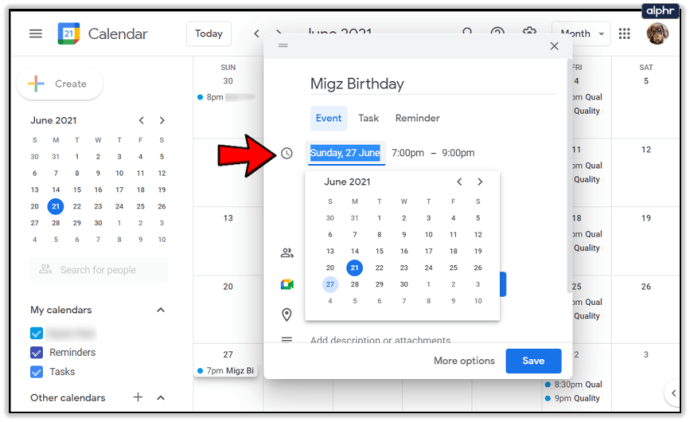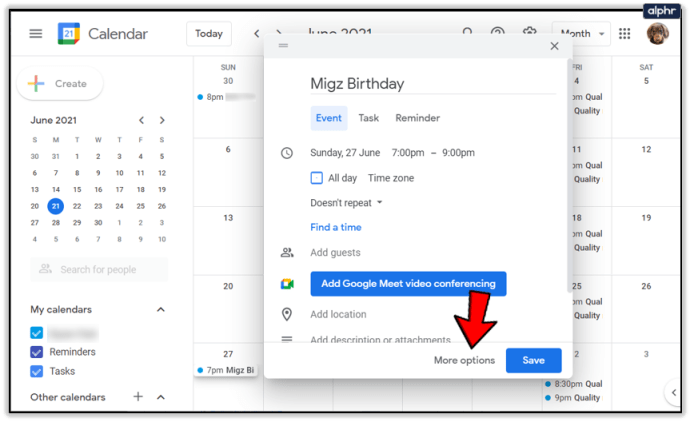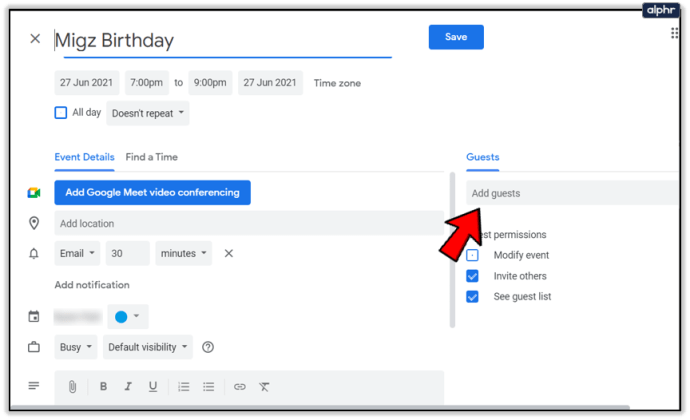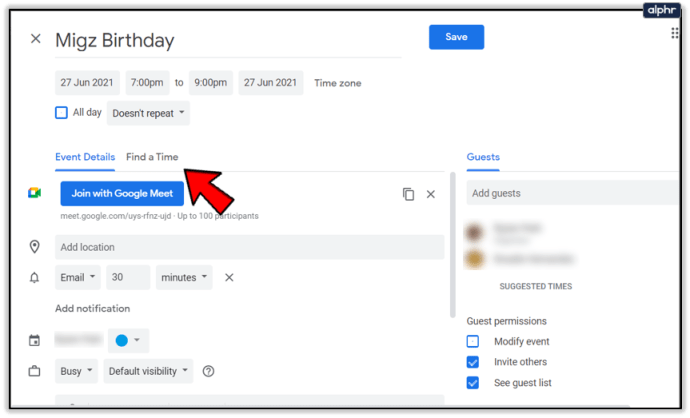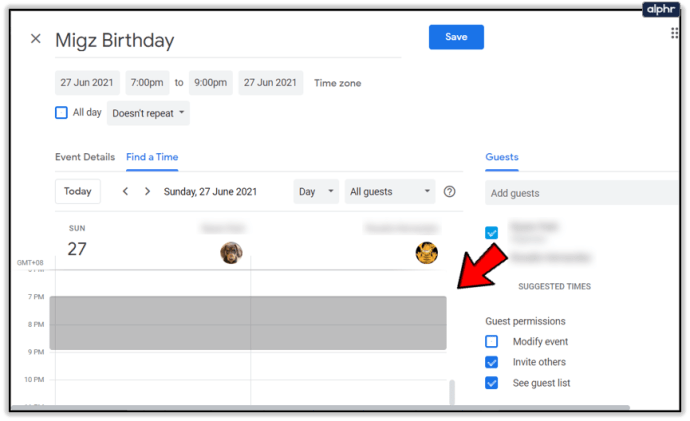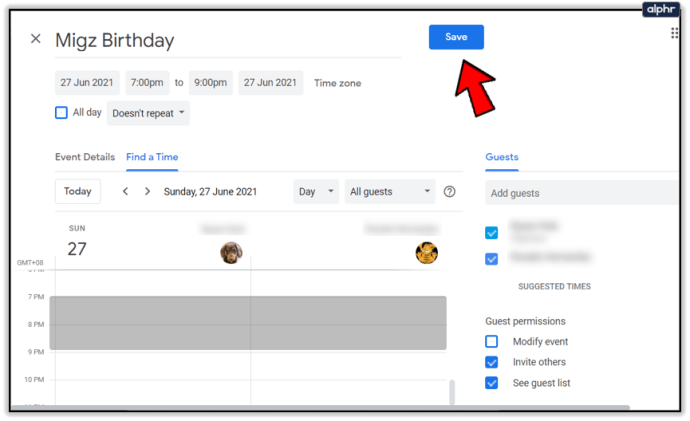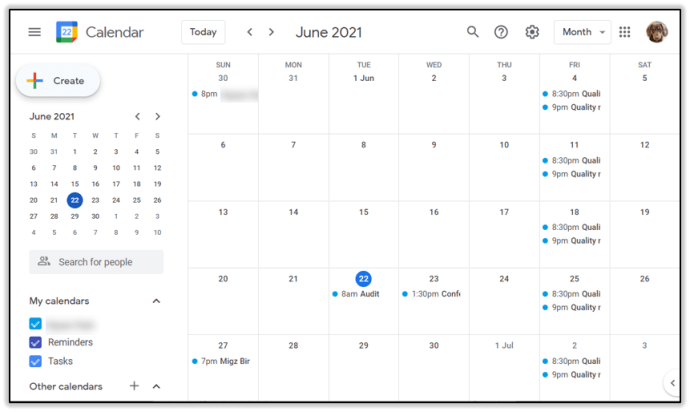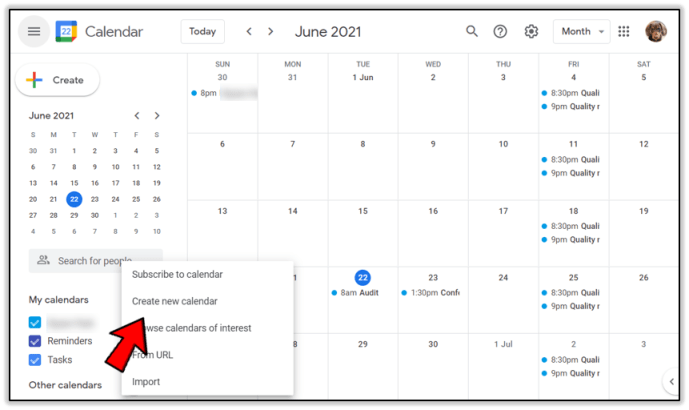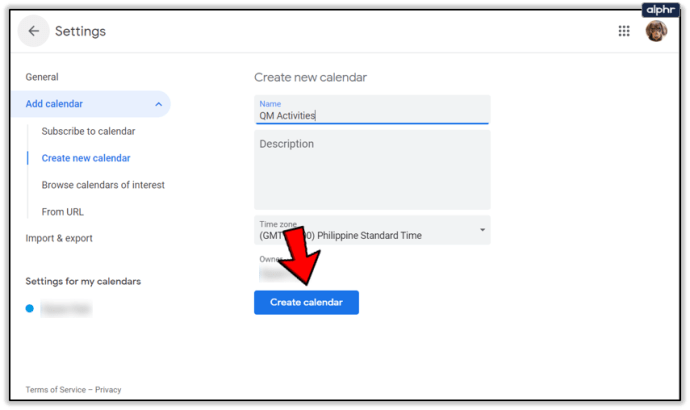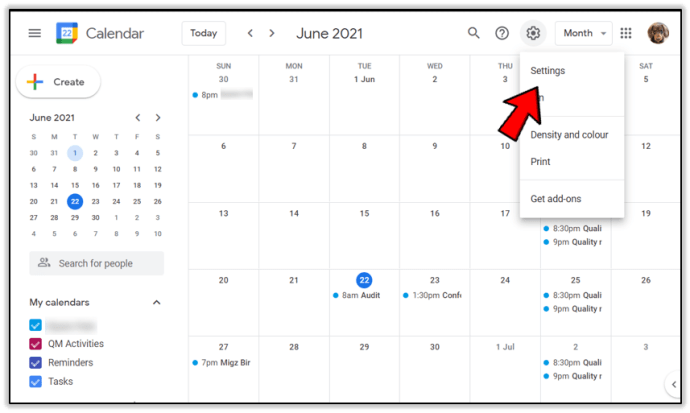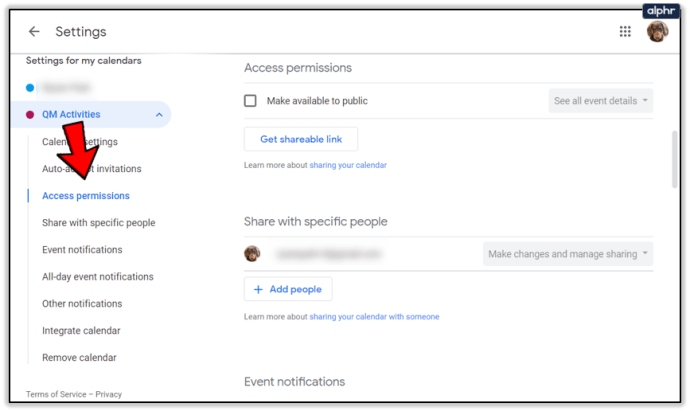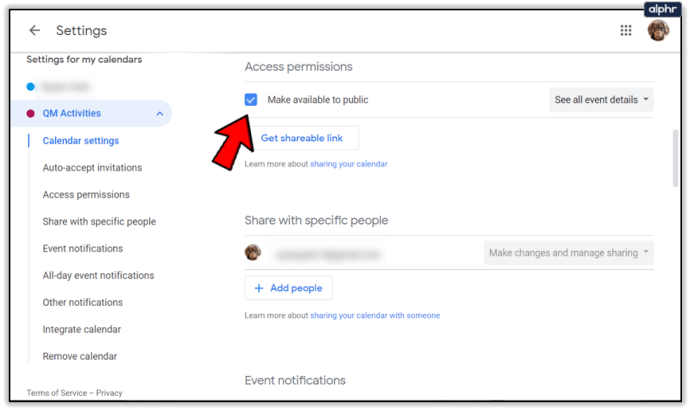다른 사람의 Google 캘린더를 확인하는 방법
회의를 설정해야 합니까? 긴급 상황이 있고 도움이 필요하십니까? 기한이 갑자기 반으로 줄었다? 동료의 가용성을 빠르게 확인해야 합니까? Google 캘린더에서 다른 사람의 참석 여부를 확인하고 싶으십니까? 캘린더를 모두 공유했다면 이 모든 작업을 수행할 수 있습니다. 이 튜토리얼에서는 방법을 보여줍니다.

Google 캘린더를 사용하면 동료와 친구들이 볼 수 있도록 캘린더 사본을 공유할 수 있습니다. 그것은 그들이 가용성을 확인하고, 미리 알림을 설정하고, 이벤트에 초대할 수 있습니다. 협업을 쉽게 만들어주는 앱의 깔끔한 기능입니다.
그래도 괜찮습니다. 다른 사람이 캘린더를 볼 수 있도록 적극적으로 권한을 부여하고, 캘린더를 편집할 수 있도록 별도의 권한을 설정해야 합니다. 원하는 경우 자신의 캘린더와 별도로 공유 캘린더를 만들 수도 있습니다.

구글 캘린더 공유
일정 공유는 Outlook의 Exchange 일정과 약간 비슷합니다. 권한을 부여한 그룹 또는 개인이 볼 수 있습니다. 특정 편집 권한을 설정하거나 설정하지 않고 이를 사용하여 참석 여부, 회의 등을 확인할 수 있습니다. 공유하는 모든 사람도 Google 캘린더를 사용해야 합니다. 그렇지 않으면 전체 캘린더를 공개해야 하므로 이상적이지 않습니다.
기존 캘린더를 공유하려면 다음과 같이 하십시오.
- Google 캘린더를 엽니다.
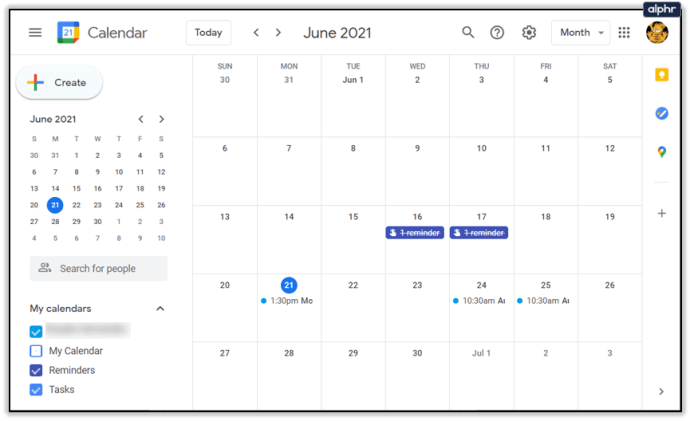
- 왼쪽에서 공유하려는 캘린더를 선택합니다.
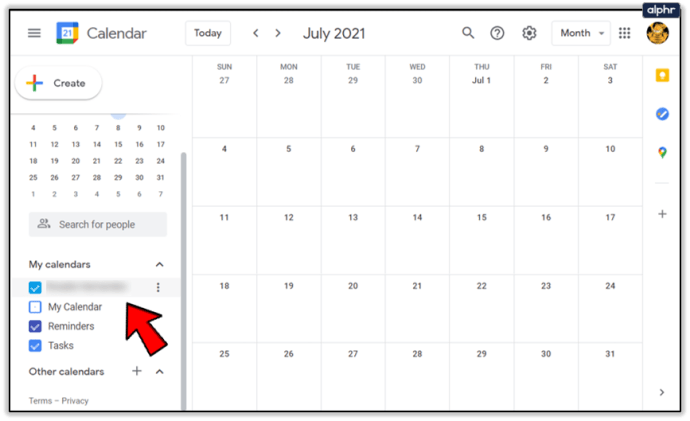
- 옆에 있는 세 개의 점을 선택한 다음 설정 및 공유를 선택합니다.
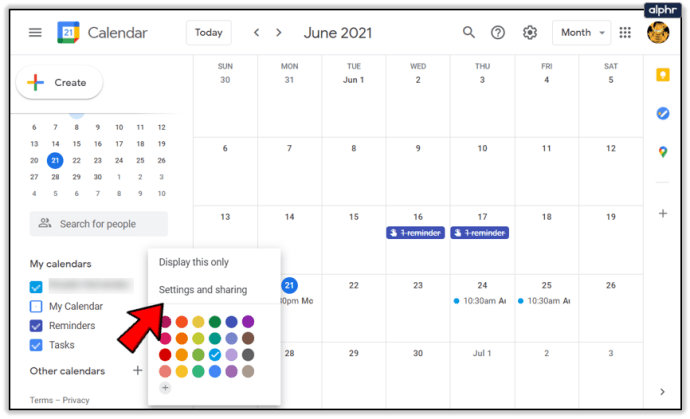
- 특정 사람과 공유에서 사람 추가를 선택하여 개인과 공유합니다.

- 그룹과 공유하기 위한 액세스 권한에서 공개로 설정 옆의 확인란을 선택합니다. 드롭다운 상자에서 그룹을 선택합니다.
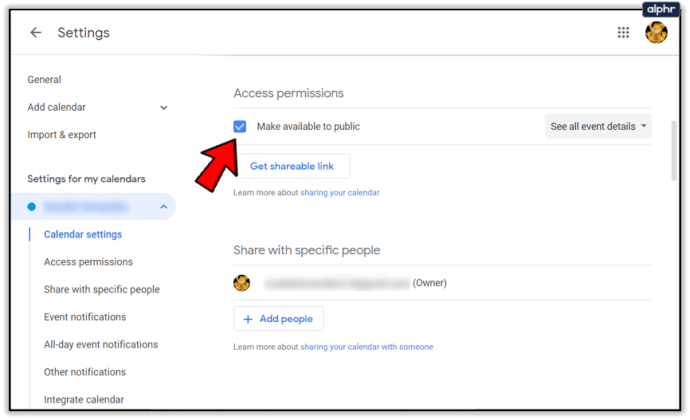
- 완료되면 보내기를 선택합니다.
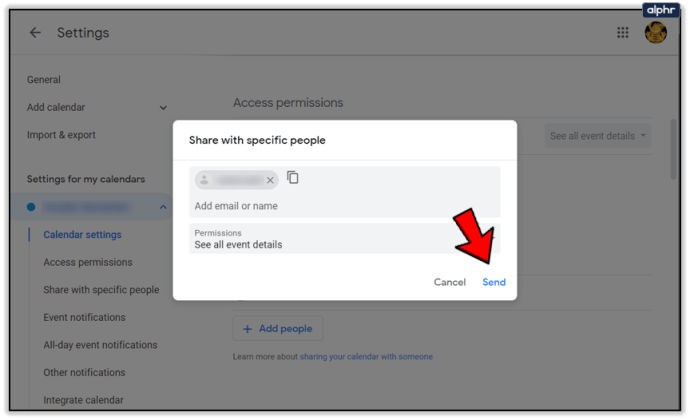
그룹과의 공유는 Google 그룹스를 사용하는 경우에만 작동합니다. 그렇지 않으면 그룹 구성원을 개별적으로 추가해야 합니다.
원하는 경우 대신 새 공유 일정을 만들 수 있습니다.
- Google 캘린더를 엽니다.
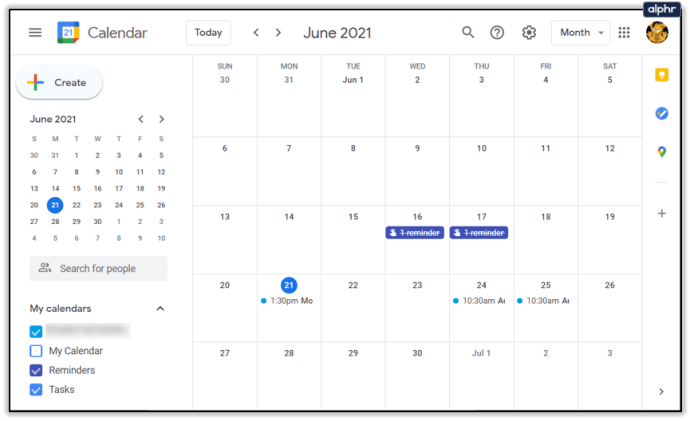
- 다른 캘린더를 선택한 다음 왼쪽 메뉴에서 새 캘린더 만들기를 선택하여 새 캘린더를 만듭니다.
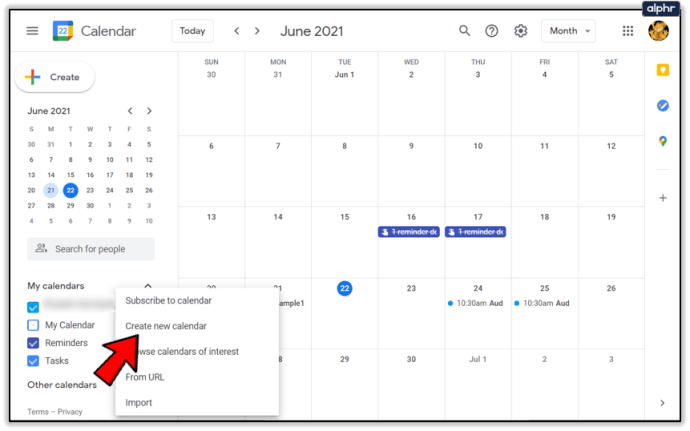
- 이름을 지정하고 캘린더 만들기를 선택합니다.
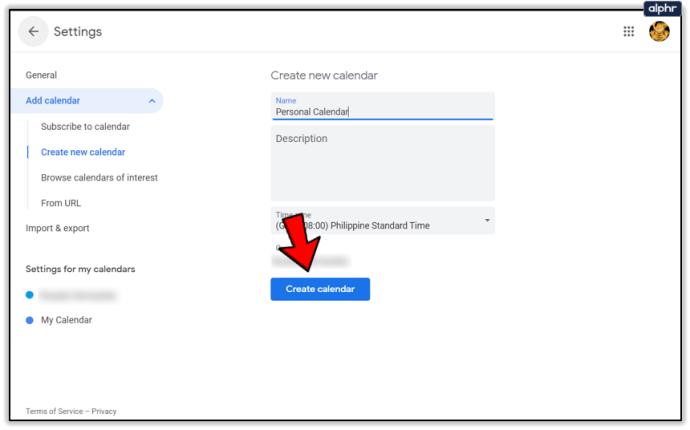
- 개인 또는 그룹에 대한 액세스를 허용하려면 위의 단계를 따르십시오.
다른 사람의 Google 캘린더 보기
이미 캘린더 공유를 사용 중이고 다른 사람의 Google 캘린더를 보고 싶은 경우에도 매우 간단합니다.
- Google 캘린더를 엽니다.
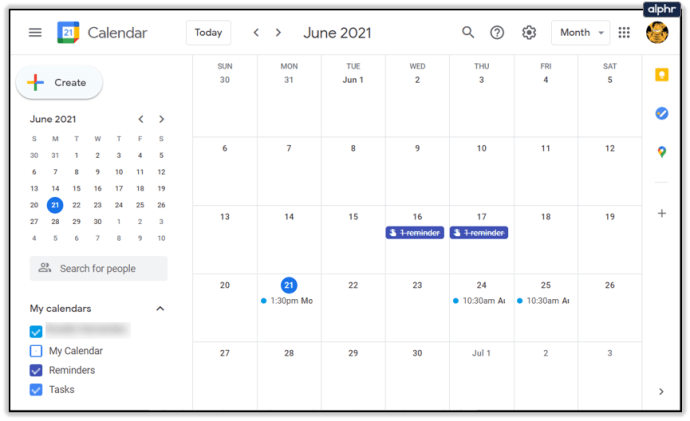
- 사람 검색이라고 표시된 빈 상자를 선택합니다.
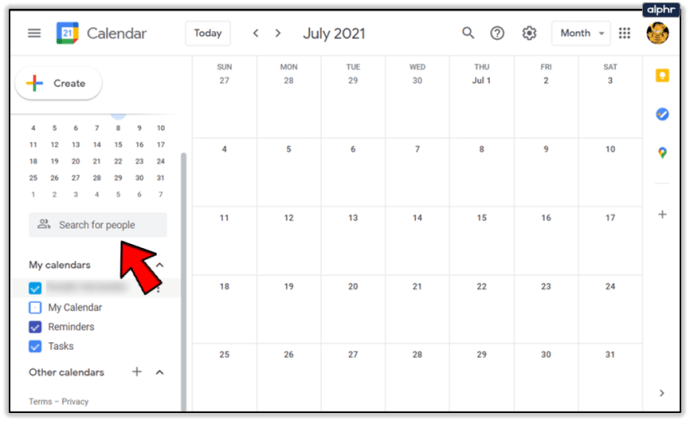
- 보고 싶은 사람의 이름이나 Gmail 주소를 입력합니다.
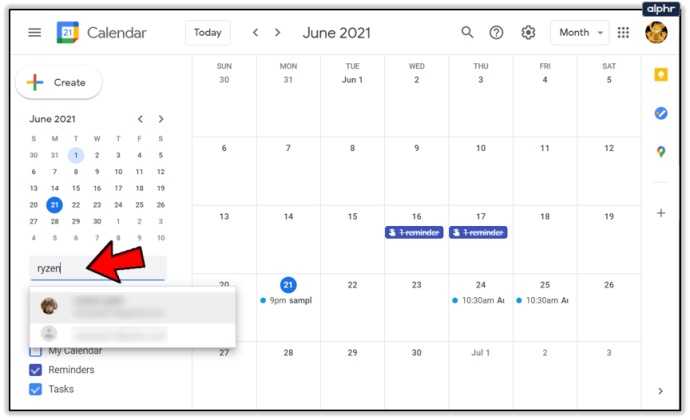
- 표시되는 대로 목록에서 선택합니다.
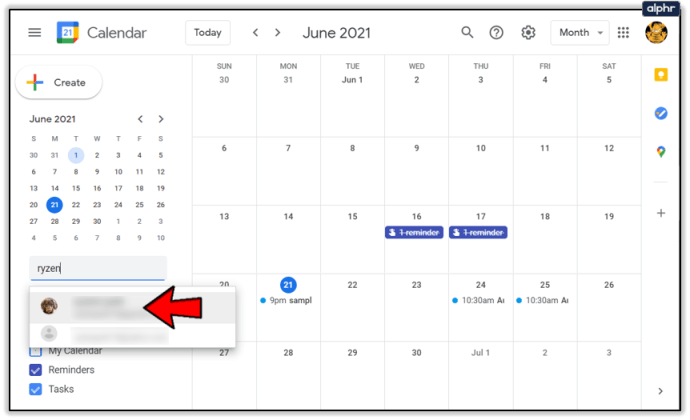
이름은 이미 그룹 또는 개인과 캘린더를 공유한 경우에만 나타납니다. 그러면 내 캘린더 아래의 왼쪽 목록에 해당 캘린더가 표시됩니다.
Google 캘린더를 사용하여 다른 사람이 한가한지 확인
회의 또는 이벤트를 설정하려는 경우 캘린더를 연결하거나 공유 캘린더에 액세스할 수 있으면 자신의 캘린더를 사용하여 사람들이 한가한지 확인할 수 있습니다.
- Google 캘린더를 엽니다.
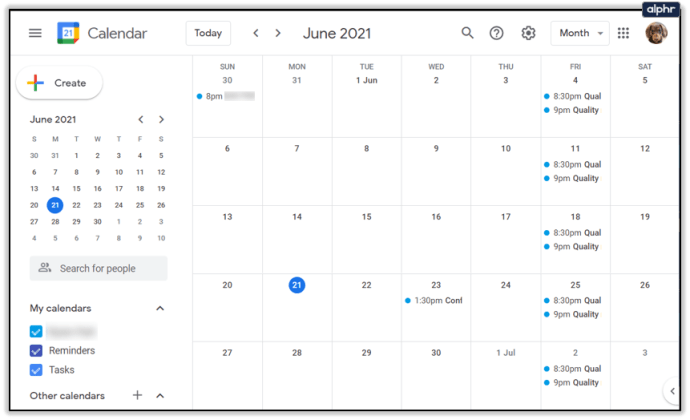
- 왼쪽에서 만들기를 선택하여 이벤트를 만듭니다.
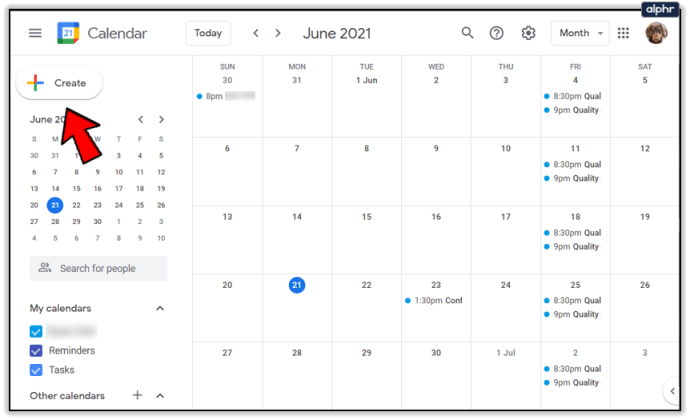
- 제목을 지정하고 이벤트인지 알림인지 결정합니다.
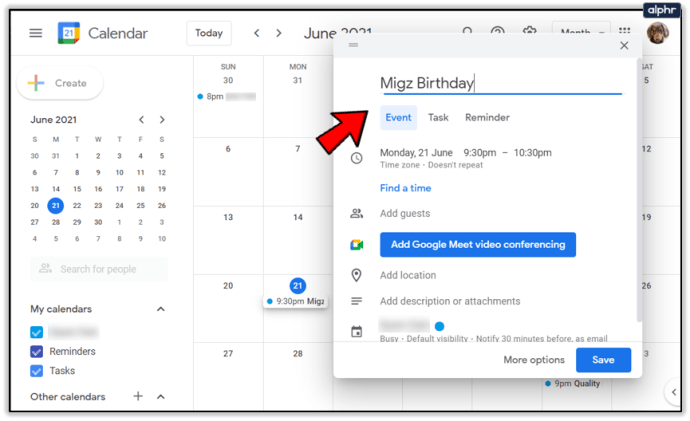
- 날짜와 시간을 설정합니다.
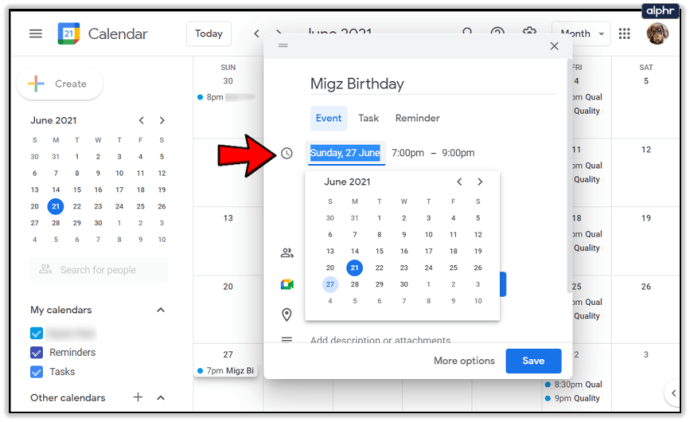
- 창 하단에서 추가 옵션을 선택합니다.
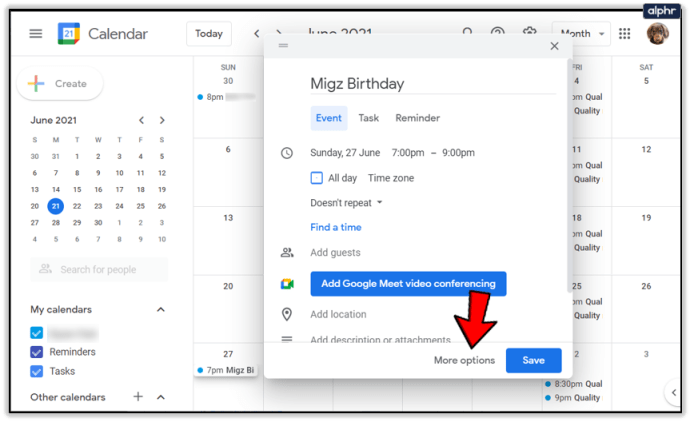
- 오른쪽에 있는 손님 아래에서 손님 추가를 선택합니다.
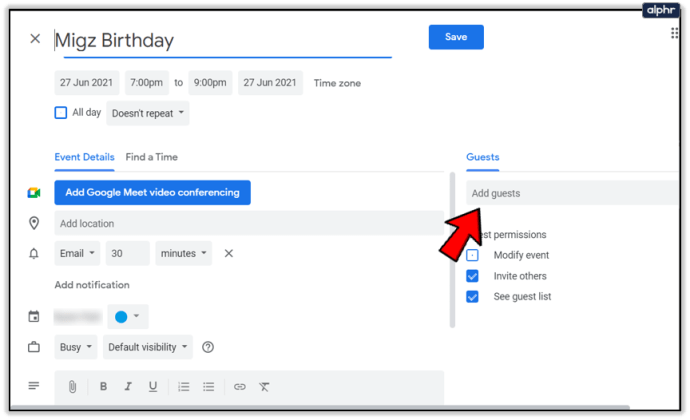
- 왼쪽에서 시간 찾기 탭을 선택합니다.
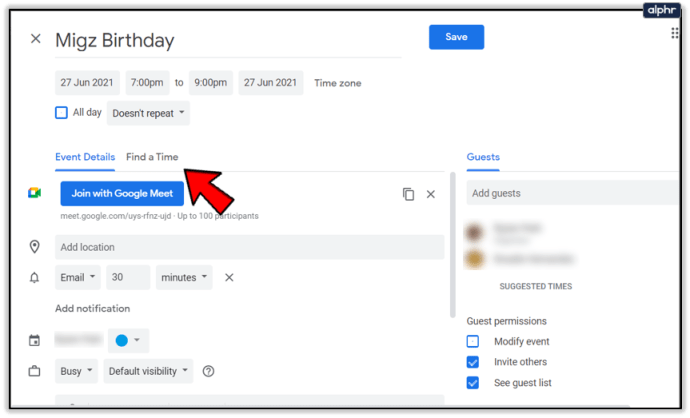
- 상자에서 모든 손님이 선택되어 있는지 확인하고 선택한 날짜의 시간을 찾습니다.
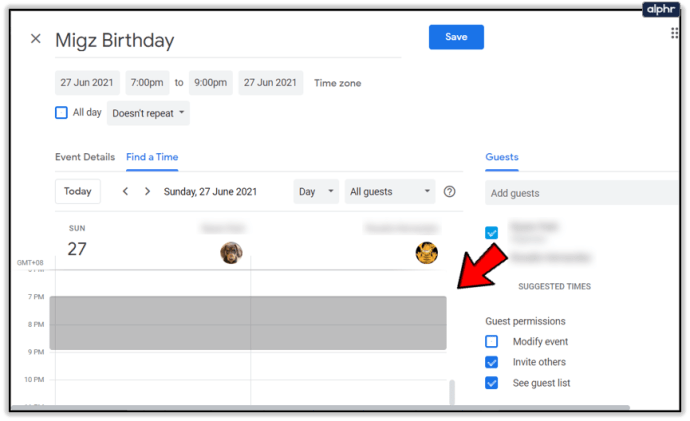
- 이벤트를 만들고 제목을 지정한 다음 상단에서 저장을 누르세요.
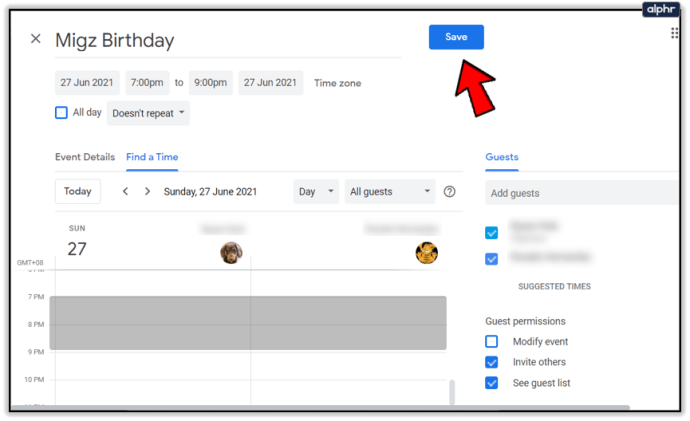
다른 사람이 바쁘면 시간 슬롯에 색상이 지정되거나 Busy라는 단어가 나타납니다. 캘린더에 바쁜 것으로 표시된 경우 초대할 수 없습니다. 저장을 누르면 각 초대 대상자에게 이메일로 초대장이 전송되고 이벤트가 해당 캘린더에 추가됩니다.
공개 Google 캘린더 만들기
어떤 사람들에게는 다른 사람들이 자신의 캘린더에 액세스할 수 있도록 하는 것이 잘 어울리지 않으며 일부 산업에서는 불가능합니다. 이러한 상황에서는 부서 또는 팀에 대해 별도의 그룹 캘린더를 만드는 것이 좋습니다.
- 구글 캘린더를 엽니다.
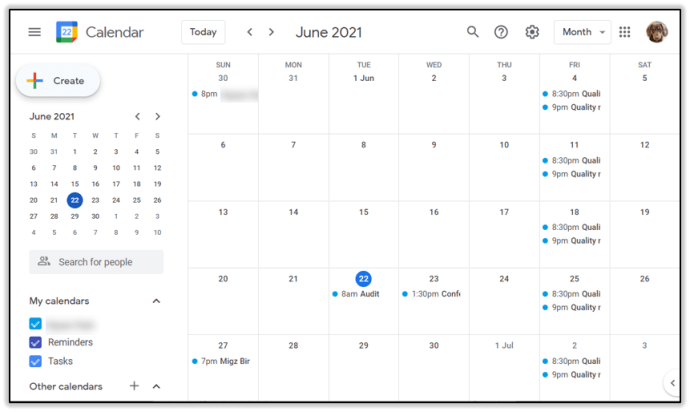
- 다른 캘린더를 선택한 다음 왼쪽 메뉴에서 새 캘린더 만들기를 선택하여 새 캘린더를 만듭니다.
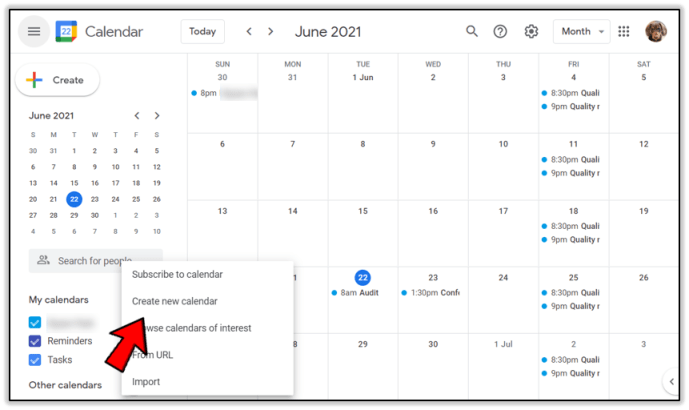
- 이름을 지정하고 캘린더 만들기를 선택합니다.
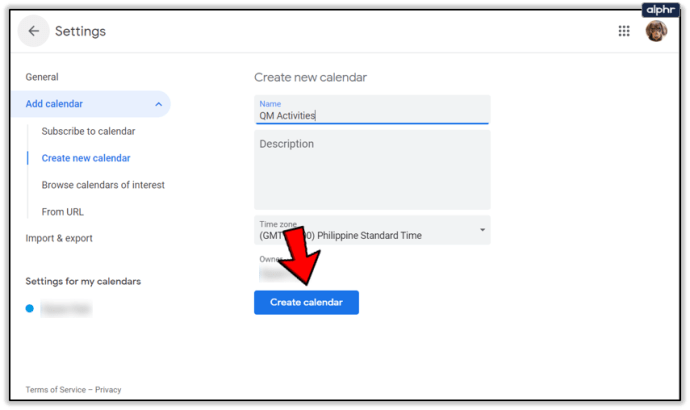
- 캘린더 창에서 톱니바퀴 아이콘을 선택하여 설정을 선택하세요.
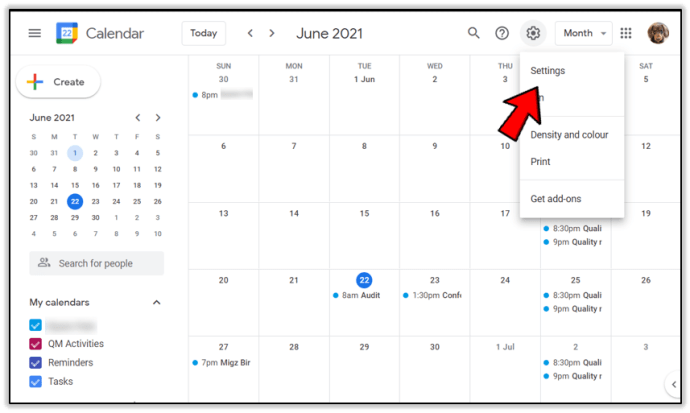
- 방금 만든 캘린더를 선택하고 액세스 권한을 선택합니다.
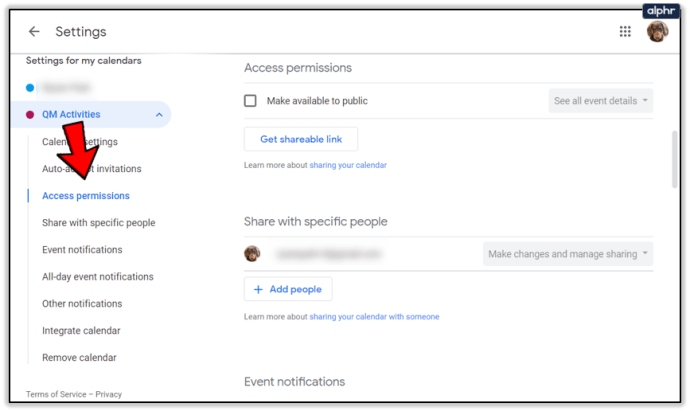
- 공개 설정 옆의 확인란을 선택합니다.
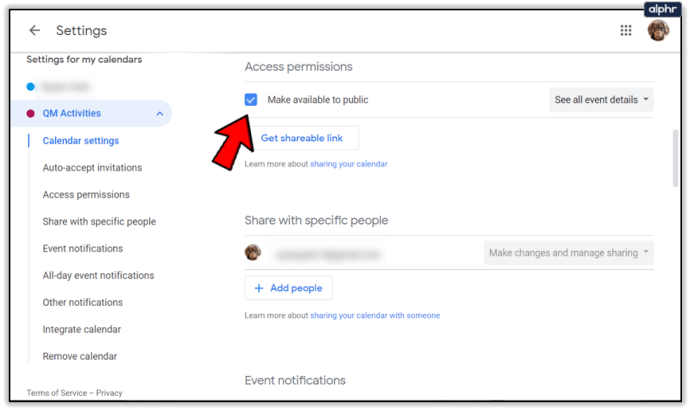
'공개'라고 하면 전 세계를 의미하는 것이 아니라 G Suite 도메인에 있는 사람들을 의미합니다. G Suite를 사용하지 않는 경우 캘린더 URL을 가지고 있는 사람은 누구나 무슨 일이 일어나는지 볼 수 있으므로 서로 간에 보관하십시오.